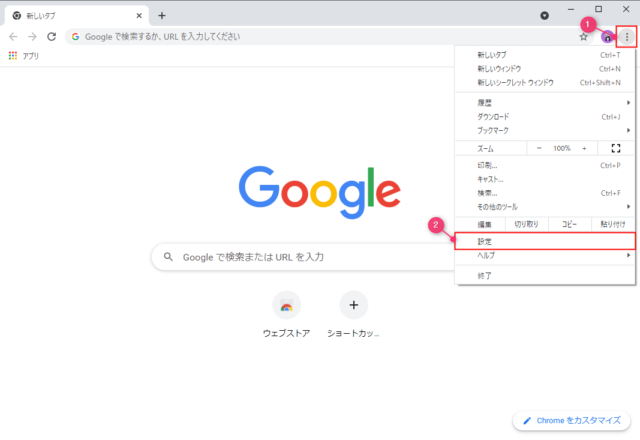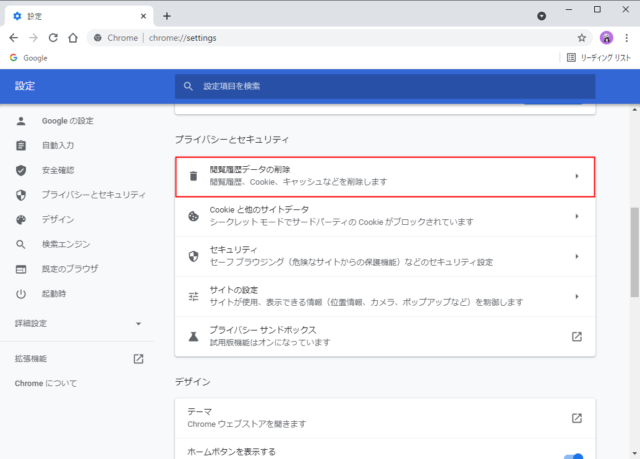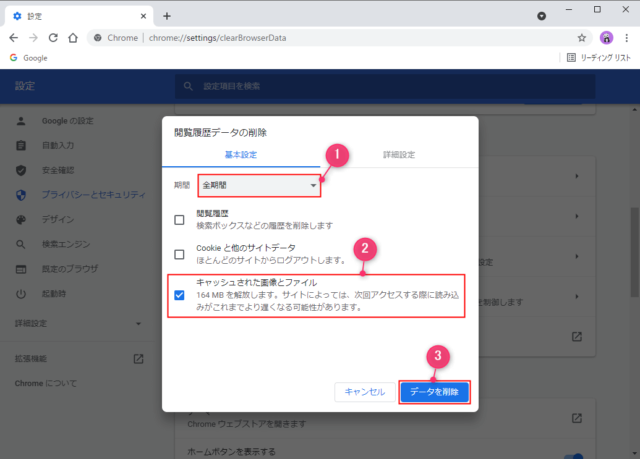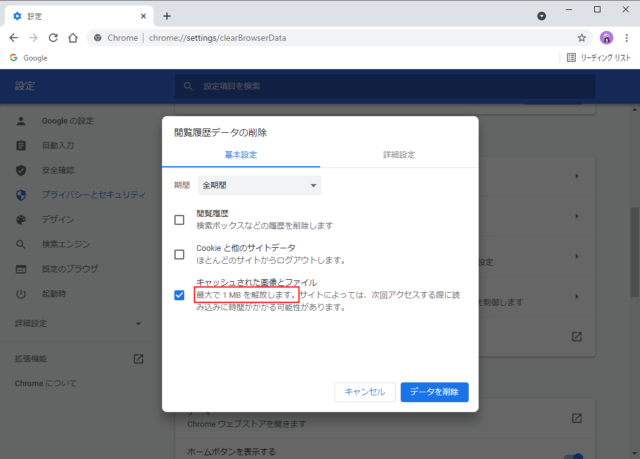Chromeでキャッシュを削除する方法を紹介します。
キャッシュはアクセスしたWebサイトの画像やページの一部が記憶されて次回のアクセスがスムーズになります。
削除するとどうなるかというと、一部のWebサイトが遅くなったと感じることがあるくらいです。
しかし、溜まりすぎるとPCの容量を圧迫したりChromeが重くなる原因にもなるので定期的に削除するようにしましょう。
キャッシュを削除
「Chrome」を起動して「︙」→「設定」をクリックします。
下にスクロールして「プライバシーとセキュリティ」にある「閲覧履歴データの削除」をクリックします。
「閲覧履歴データの削除」が表示されます。
「基本設定」と「詳細設定」のタブがありますが、「キャッシュ」に関してはどちらのタブから操作を行っても同じです。
ここでは「基本設定タブ」から操作を行います。
「期間」をクリックして「全期間」を選択し、「キャッシュされた画像とファイル」にチェックを付けて「データを削除」をクリックします。
「期間」や「閲覧履歴」「Cookieと他のサイトデータ」は必要に応じて変更、チェックの付け外しをしてください。
キャッシュが削除されてChromeの設定ページ戻ります。
再度「閲覧履歴データの削除」を見ると「最大で○MB解放します。」で表示される容量から削除されたことがわかります。
以上でキャッシュの削除が完了です。
キャッシュやCookie、履歴などのデータを残さずChromeを使いたい場合は「シークレットウィンドウ」や「ゲストモード」を利用するといいでしょう。